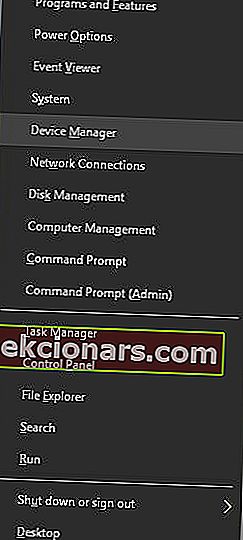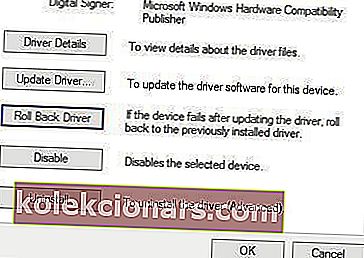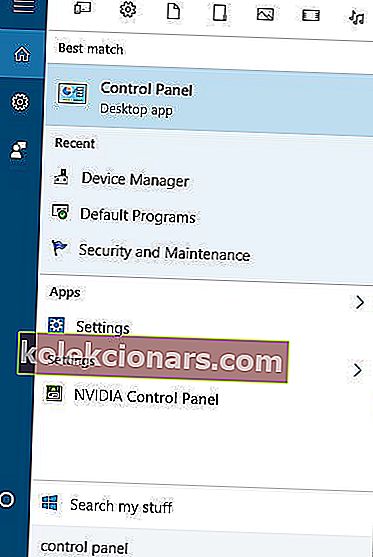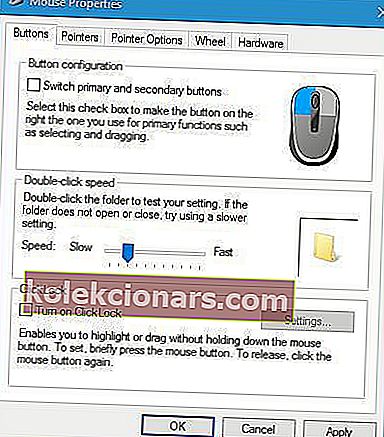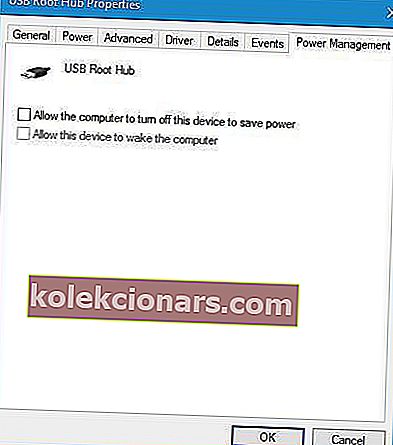- Seną gerą pelę tikrai negalite gyventi, tačiau pripažinkime, kad dauguma mūsų vis dar naudoja ją beveik kiekvienai kompiuterio užduočiai atlikti.
- Lengva suprasti, kad jei pelė pradeda spustelėti du kartus arba nusprendžia mesti atsitiktinius paspaudimus „Windows 10“ kompiuteryje, tai greitai gali tapti rimta problema, turinčia įtakos jūsų darbo eigai. Pasinaudokite žemiau pateiktais mūsų sprendimais, kad per trumpą laiką pelė būtų teisinga.
- Nesustokite ties tuo! Ištaisykite kietojo disko problemas kaip ekspertas, naudodamiesi mūsų patarimais ir sprendimo būdais.
- Pasiruošę jį užimti? Pažvelkite į mūsų „Windows 10“ klaidų centrą ir visada įsitikinkite, kad jūsų kompiuteris yra tobuloje būsenoje.

Kompiuterio pelė yra vienas iš svarbiausių komponentų, nes jūs ją nuolat naudojate, kad atliktumėte beveik visas savo kompiuterio užduotis.
Nemažai vartotojų pranešė apie tam tikras su pele susijusias problemas, o viena iš labiausiai varginančių problemų buvo ta, kad pelė dukart spustelėjo „Windows 10“.
Jūsų kompiuteryje gali atsirasti daug pelės problemų, ir šiame straipsnyje mes parodysime, kaip išspręsti šias problemas:
- Pelės pelės paspaudimai registruojami du kartus - tai dažna problema, ir daugelis vartotojų pranešė, kad jų pelės mygtukas spustelėja du kartus. Nors tai yra erzinanti problema, turėtumėte sugebėti ją išspręsti naudodamiesi mūsų sprendimais.
- Belaidės pelės paspaudimai du kartus - ši problema paliečia tiek bevieles, tiek laidines peles. Jei kyla ši problema su belaidėmis pelėmis, pabandykite prijungti imtuvą tiesiai prie savo kompiuterio.
- Pelė automatiškai spusteli du kartus - pasak vartotojų, kartais jų pelė automatiškai spusteli du kartus. Tai yra neįprasta problema, kurią gali sukelti aparatūros problemos.
- Vidutinis pelės mygtukas spustelėja du kartus - tai dar viena problema, apie kurią pranešė vartotojai. Anot jų, jų vidurinis pelės mygtukas kartais dukart spustelėja.
- Pelė paspaudžia atsitiktinai - tai dar viena dažna problema, apie kurią pranešė vartotojai. Anot jų, jų pelė gali spustelėti net svyruodama.
- Pelės spustelėjimai per jautrūs - keli vartotojai pranešė, kad jų pelės paspaudimai yra per jautrūs. Greičiausiai tai lemia pelės konfigūracija, tačiau turėtumėte sugebėti lengvai išspręsti šią problemą.
Pelė vis spusteli pati? Išspręskite šį erzinantį klausimą be didelių pastangų!
Kaip išspręsti pelės dukart spustelėjimo problemas?
- Sugrįžimas į vyresnį vairuotoją
- Įdiekite „Logitech“ žaidimų programinę įrangą
- Pakeiskite pelės dvigubo paspaudimo greitį
- Keisti USB šakotuvo energijos valdymo parametrus
- Naudokite trečiosios šalies programinę įrangą
- Patikrinkite, ar pelė veikia tinkamai
- Prijunkite pelę arba belaidį imtuvą tiesiai prie kompiuterio
- Įdiekite naujausius naujinimus
- Išjunkite žymeklio tikslumo funkciją Patobulinti
1. Sugrįžimas į vyresnį vairuotoją
Nedaug vartotojų pranešė, kad ši problema atsiranda su pele ir jutikliniu kilimėliu atlikus tam tikrą „Windows“ naujinimą, ir norint ją išspręsti, rekomenduojama grįžti prie senesnės tvarkyklės versijos.
Norėdami tai padaryti, atlikite šiuos veiksmus:
- Paspauskite „ Windows“ klavišą + X, kad atidarytumėte „Power User“ meniu ir sąraše pasirinkite „ Device Ma nager“ .
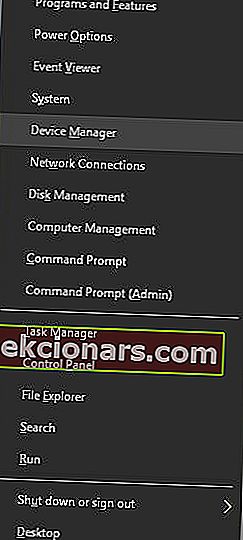
- Kai atidarys „ Device Ma nager“, suraskite pelę arba jutiklinę plokštę ir dukart spustelėkite ją, kad atidarytumėte jos ypatybes.
- Eikite į skirtuką „ Dri ver “ ir spustelėkite mygtuką „ Grąžinti tvarkyklę “.
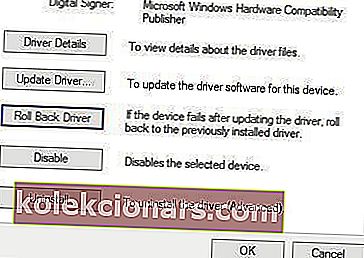
- Palaukite, kol „Windows 10“ grįš į senesnę tvarkyklės versiją.
Arba kai kurie vartotojai siūlo naudoti numatytąją tvarkyklę. Norėdami tai padaryti, atidarykite „Device Manager“ ir suraskite pelę arba jutiklinę plokštę, dešiniuoju pelės mygtuku spustelėkite ją ir pasirinkite Pašalinti .
Pašalinę tvarkyklę, iš naujo paleiskite kompiuterį. Kai jūsų kompiuteris bus paleistas iš naujo, bus įdiegta numatytoji tvarkyklė, kuri, tikiuosi, turėtų išspręsti jūsų problemą.
Įsitikinkite, kad visiškai pašalinote tvarkyklę naudodami šiuos puikius įrankius iš mūsų naujojo sąrašo!
2. Įdiekite „Logitech Gaming“ programinę įrangą
Pasak vartotojų, problemą galite išspręsti pele, įdiegdami „Logitech Gaming Software“.
Įdiegus šį įrankį, dvigubų paspaudimų problema buvo visiškai išspręsta. Atminkite, kad šis sprendimas turėtų veikti tik su „Logitech“ išoriniais įrenginiais.
3. Pakeiskite pelės dvigubo paspaudimo greitį
Vartotojai pranešė, kad šią problemą sukelia spustelėję greičio nustatymus. Pasak jų, galite tai išspręsti pakeisdami dvigubo paspaudimo greitį. Norėdami tai padaryti, atlikite šiuos veiksmus:
- Atidarykite Valdymo skydą. Tai galite padaryti paspausdami „ Windows“ klavišą + S , įvesdami valdymo skydelįn> ir rezultatų sąraše pasirinkdami Valdymo skydas .
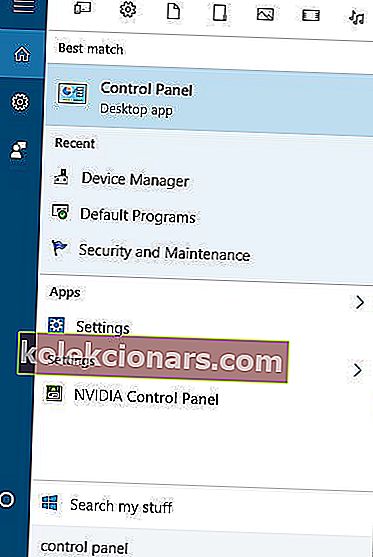
- Pakeiskite rodinį iš kategorijos į dideles piktogramas .

- Suraskite pelę ir spustelėkite ją, kad pakeistumėte pelės nustatymus.

- Suraskite dvigubo paspaudimo greičio skyrių ir pakeiskite jį slankikliu. Kai kurie vartotojai teigia, kad jums reikia sumažinti dvigubo paspaudimo greitį, o kiti teigia, kad jums reikia nustatyti didžiausią vertę.
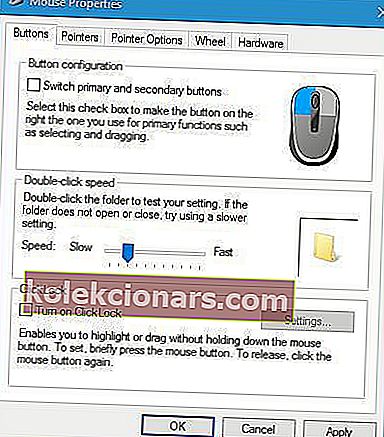
- Baigę spustelėkite Taikyti ir Gerai, kad išsaugotumėte pakeitimus ir patikrintumėte, ar problema išspręsta.
4. Pakeiskite USB šakotuvo energijos valdymo parametrus
Vartotojai pranešė, kad šią problemą galite išspręsti pakeisdami „USB Root Hub“ energijos valdymo parametrus. Norėdami tai padaryti, atlikite šiuos veiksmus:
- Paleiskite „Device Manager“.
- Eikite į „Universal Serial Bus“ valdiklių skyrių ir išplėskite jį.
- Dukart spustelėkite „USB Root Hub“, kad atidarytumėte jo ypatybes.
- Eikite į skirtuką Energijos valdymas ir panaikinkite žymėjimą Leisti kompiuteriui išjungti šį įrenginį, kad būtų taupoma energija.
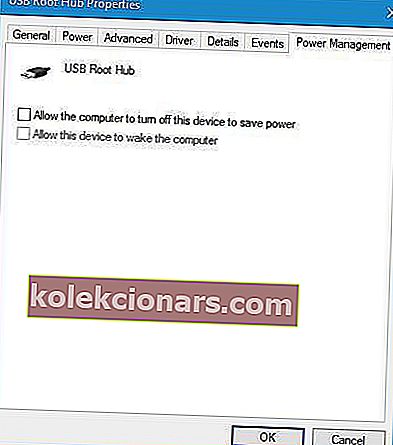
- Spustelėkite Taikyti ir Gerai, kad išsaugotumėte pakeitimus.
- Pakartokite tuos pačius veiksmus su visais USB šakotuvo įrenginiais, išvardytais įrenginių tvarkytuvėje.
5. Naudokite trečiosios šalies programinę įrangą
Jei ši problema išlieka, galbūt norėsite ją ištaisyti naudodamiesi „third-partyn>“ programine įranga.
Pasak vartotojų, šią problemą jiems pavyko išspręsti naudojant tokius įrankius kaip „Left Mouse Button Fix“ arba „X-Mouse Button Control“.
Norėdami išspręsti šią problemą naudodami „X-Mouse Button Control“, turite paleisti programą ir eiti į „ Settings“> „Advanced“ ir pasirinkti „ De-bounce“ (ignoruoti) greitus pelės mygtuko paspaudimus .
Tai padarius, dvigubų paspaudimų problema turėtų būti išspręsta. Turėkite omenyje, kad norint visam laikui išspręsti šią problemą gali reikėti paleisti šiuos įrankius kiekvieną kartą paleidus kompiuterį.
DUK: Sužinokite daugiau apie peles sistemoje „Windows 10“
- Kodėl pelė dukart spustelėja „Windows 10“?
Atidarykite programą „ Nustatymai“ -> „ Įrenginiai“ ir pasirinkite „ Pelė“ . Tada spustelėkite nuorodą Papildomos pelės parinktys -> Mygtukai ir sureguliuokite slankiklį pagal dvigubo paspaudimo greitį. Čia pateikiama visa jūsų nuoroda.
- Kaip sukonfigūruoti pelę?
Pelės parametrus taip pat galima nustatyti iš Valdymo skydo -> Aparatūra ir garsas -> Pelė . Jei negalite atidaryti valdymo skydo, atlikite šio vadovo veiksmus.
- Kaip pakeisti pelės paspaudimą?
Valdymo skyde spustelėkite nuorodą Keisti pelės žymeklio rodymą arba greitį . Naujame „ Properties“ lange pasirinkite skirtuką „ Pointer Options“ ir laikydami slankiklį judindami pelę sureguliuokite jo greitį.
Redaktoriaus pastaba: Šis straipsnis tęsiamas kitame puslapyje, kuriame pateikiama daugiau sprendimų, kaip sustabdyti pelės dukart spustelėjimą. Pažymėkite mūsų centrą, skirtą periferinių problemų šalinimui, tik tuo atveju, jei vėliau reikės išspręsti kitas problemas.